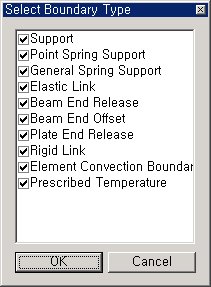Name
새로 생성하거나 수정 또는 삭제할 경계조건 그룹의 이름을
입력합니다.
Suffix
여러개의 경계조건 그룹을 동시에 생성할 경우 각 그룹이름의
접미사로 사용될 숫자를 입력합니다. 교량의 시공단계별 해석에서 시공단계별 모델의 경계조건을 정의하기
위한 경계조건 그룹의 생성에 주로 이용됩니다.
그룹 정렬
 , ,  : 전체 그룹에 대해 오름차순/내림차순으로 정렬합니다.
: 전체 그룹에 대해 오름차순/내림차순으로 정렬합니다.
 , ,
 : 선택한 그룹을
한단계 상위/하위로 이동합니다. 키보드의
Ctrl키와 Shift키를 이용해 선택한 여러 그룹을 동시에 이동할 수 있습니다. : 선택한 그룹을
한단계 상위/하위로 이동합니다. 키보드의
Ctrl키와 Shift키를 이용해 선택한 여러 그룹을 동시에 이동할 수 있습니다.
.gif) : 입력된 이름의 경계조건 그룹을 생성합니다. Suffix를 적용한 경우 Suffix에서 정의한
개수만큼의 경계조건 그룹이 동시에 생성됩니다.
: 입력된 이름의 경계조건 그룹을 생성합니다. Suffix를 적용한 경우 Suffix에서 정의한
개수만큼의 경계조건 그룹이 동시에 생성됩니다.
.gif) : 목록에서 지정한 그룹의 이름을 수정합니다.
: 목록에서 지정한 그룹의 이름을 수정합니다.
.gif) : 목록에서 지정한 그룹을 삭제합니다.
: 목록에서 지정한 그룹을 삭제합니다.
.gif) : 목록에서 지정한 그룹을 제외한 나머지 그룹을 모두 삭제합니다. 목록에서는 키보드의 [Ctrl]키를
이용하여 여러개의 그룹을 지정할 수 있습니다.
: 목록에서 지정한 그룹을 제외한 나머지 그룹을 모두 삭제합니다. 목록에서는 키보드의 [Ctrl]키를
이용하여 여러개의 그룹을 지정할 수 있습니다.
.gif) : Define Boundary Group 대화상자를 종료합니다.
: Define Boundary Group 대화상자를 종료합니다.

|

생성된 경계조건 그룹에 원하는 경계조건이 부여된 절점과 요소를 할당할 때에는 Tree
Menu의 Group탭을 이용한다.
먼저 Selection 기능을 이용하여
Group으로 할당할 경계조건이 부여되어있는 절점과 요소를 선택한다. 다음에 그룹의
이름을 마우스로 지정한 상태로 Model Window까지 drag 한 후 drop
한다. |
|
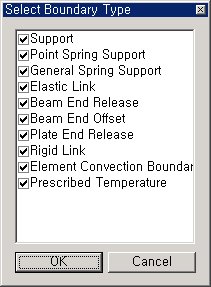
|

다음은 Select Boundary
Type 대화상자에서 그룹으로 지정할 경계조건을 선택한다.  를 클릭하면 대화상자에서 지정한 경계조건이
입력되어있는 절점 또는 요소가 경계조건 그룹으로 지정된다. 를 클릭하면 대화상자에서 지정한 경계조건이
입력되어있는 절점 또는 요소가 경계조건 그룹으로 지정된다. |
|

한개의 절점 또는 요소에 경계조건 그룹을 이용하여 중복지정된 경계조건은 해석시 누적되어 적용된다.
|
.gif)